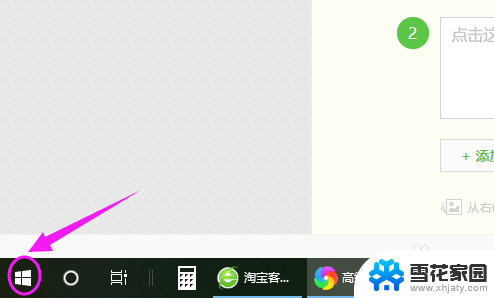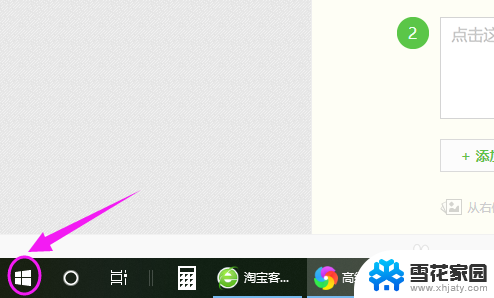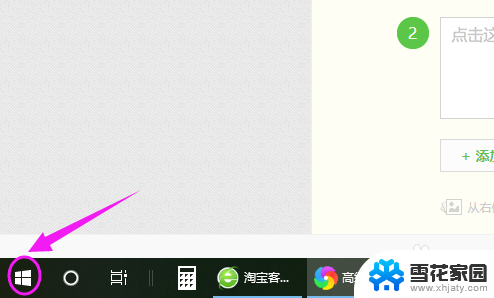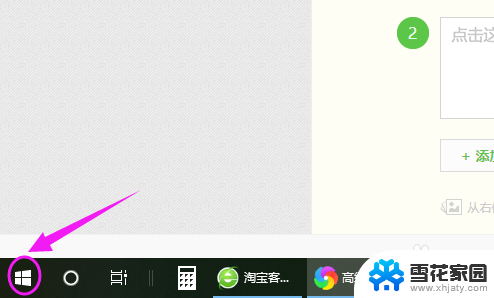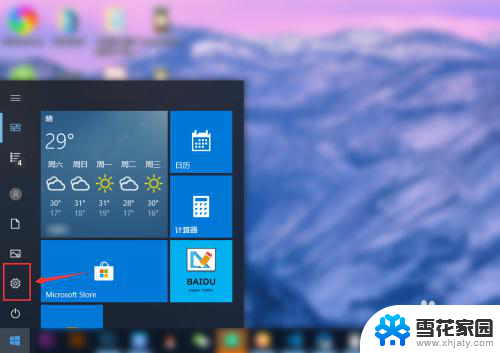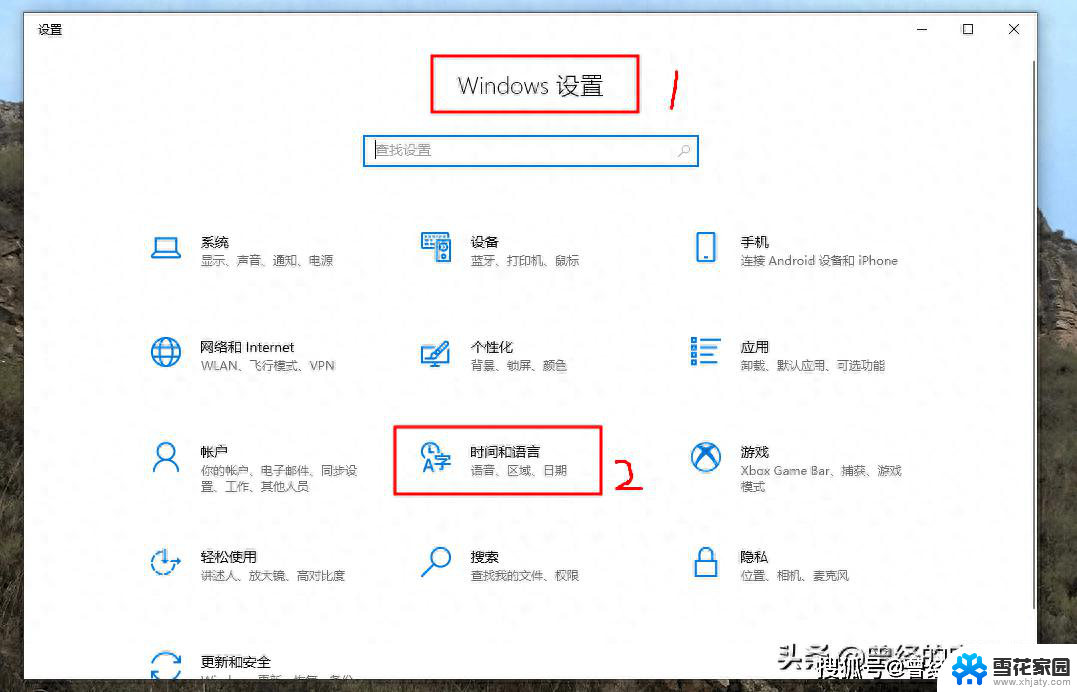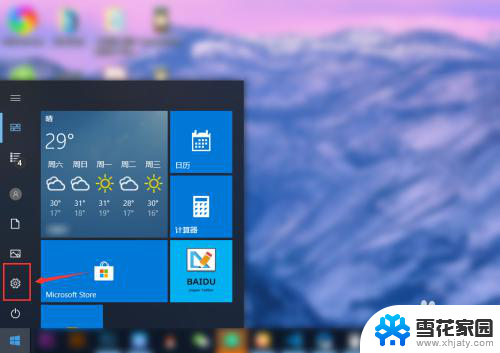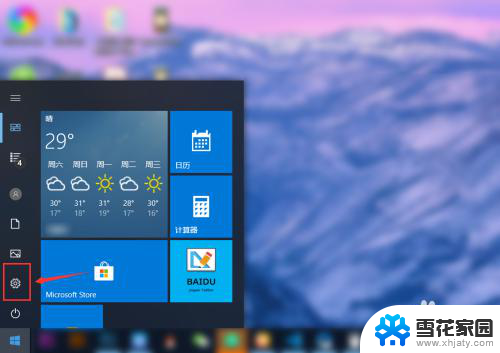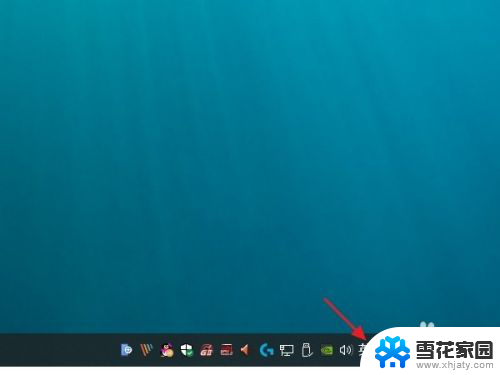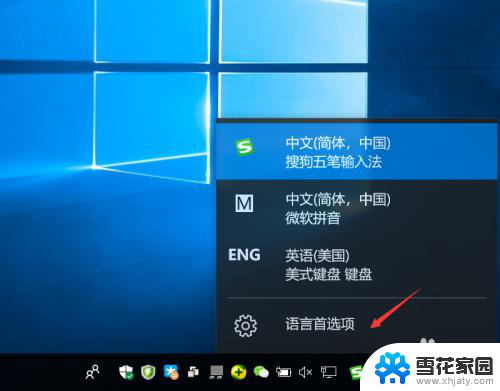电脑的输入法怎么固定搜狗输入法 win10设置默认输入法为搜狗输入法的方法
更新时间:2023-12-01 17:42:30作者:jiang
在如今的数字化时代,电脑已经成为我们日常生活不可或缺的工具之一,而在使用电脑的过程中,输入法的选择和设置也显得尤为重要。在Win10系统中,搜狗输入法作为一款功能强大、使用方便的输入法软件备受用户青睐。如何固定搜狗输入法并将其设置为Win10系统的默认输入法呢?本文将为大家详细介绍这一方法。
步骤如下:
1.要设置默认输入法为搜狗输入法,点开【win10图标】。如图。
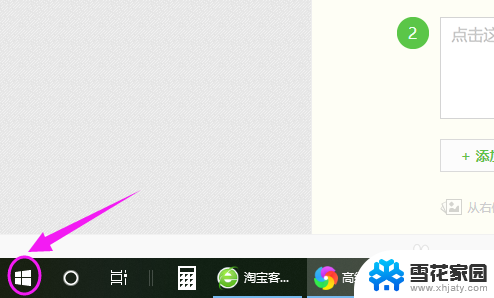
2.接着左侧小弹窗里按【设置】,如图。
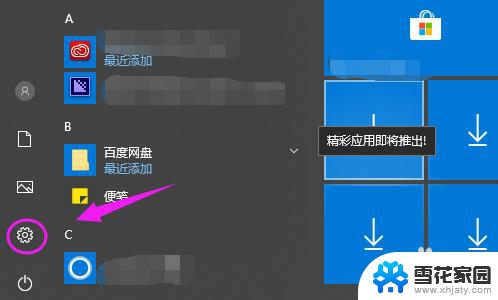
3.我们接着点下【时间和语言】,如图。

4.【时间和语言】主页,我们点【区域和语言】。如图。
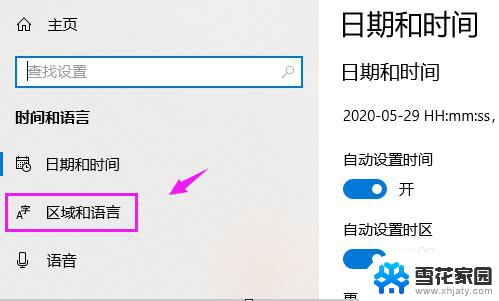
5.接着界面右侧点【高级键盘设置】,如图。
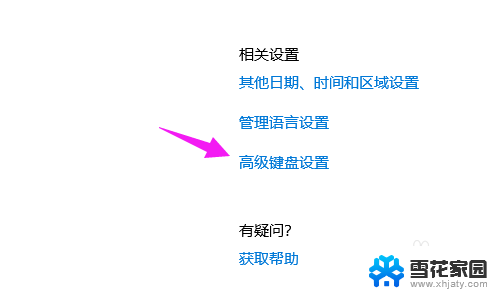
6.我们点【替代默认输入法】,如图。
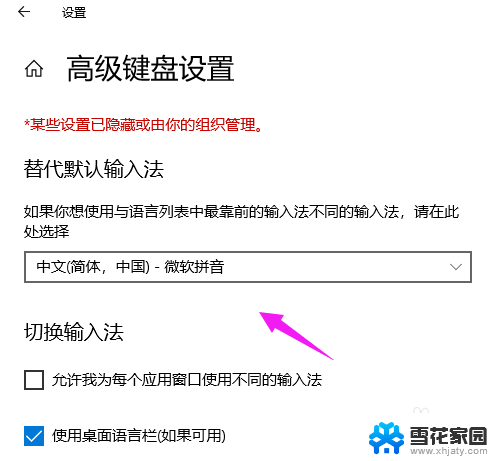
7.我们就可以切换为【搜狗输入法】,如图。
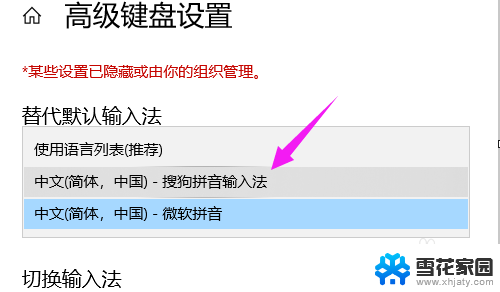
以上就是关于如何固定搜狗输入法的所有内容,如果你也遇到同样的问题,可以参考本文提供的方法来解决,希望这篇文章能对你有所帮助。